

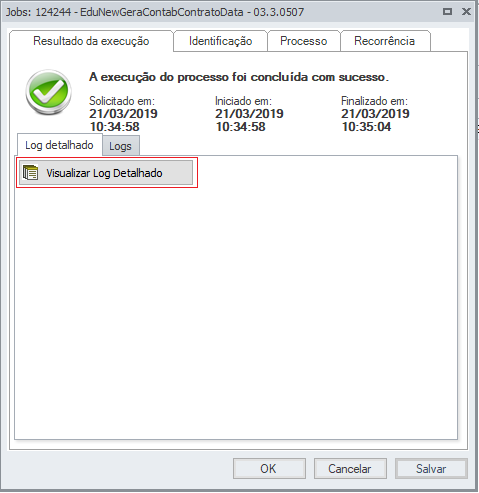

Log com informações de contabilizações realizadas com sucesso ou erros.
| Linha de Produto: | RM |
|---|---|
| Segmento: | TOTVS Gestão Educacional |
| Módulo: | TOTVS Educacional |
| Função: | Contabilização por competência |
| Ticket: | N/A |
| Requisito/Story/Issue (informe o requisito relacionado) : | DEDUINTEGRACOES-2222 |
Usuário não possuía uma maneira simples e usual de conferir as contabilizações feitas. Anteriormente, o usuário deveria conferir o resultado em um log textual de resultado do processamento.
Ao fechar a tela do processo, caso quisesse verificar o resultado do processamento, o usuário teria que acessar o respectivo JOB via Gerenciador de Jobs e obter as informações de forma textual e não usual.
Com o objetivo de se ter um log com o resultado das contabilizações gravado no banco de dados e não somente textual, criamos o log de contabilizações para facilitar para o usuário a conferência das contabilizações por competência realizadas.
O usuário terá de forma clara e objetiva informações como: Contrato contabilizado, Status da contabilização, Mensagem de erro / advertência, Usuário que processou, Data de processamento, etc...
Essas informações serão gravadas no banco de dados e poderão ser filtradas conforme necessidade do usuário para fins de informações e/ ou conferência.
O log de contabilizações poderá ser acesso de vários lugares distintos. Segue abaixo uma listagem dos locais pelos quais acessamos a tela de log:


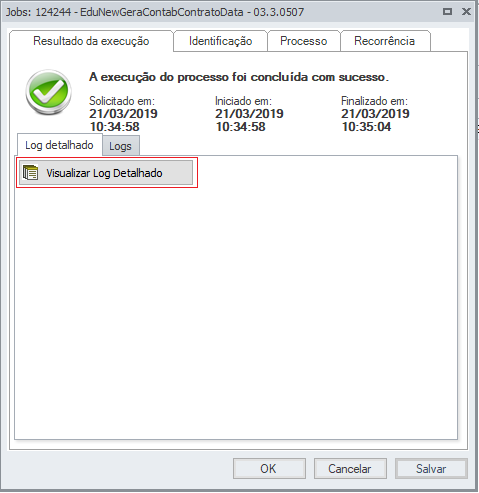

A permissão de acesso ao log é a mesma permissão para geração de contabilização.
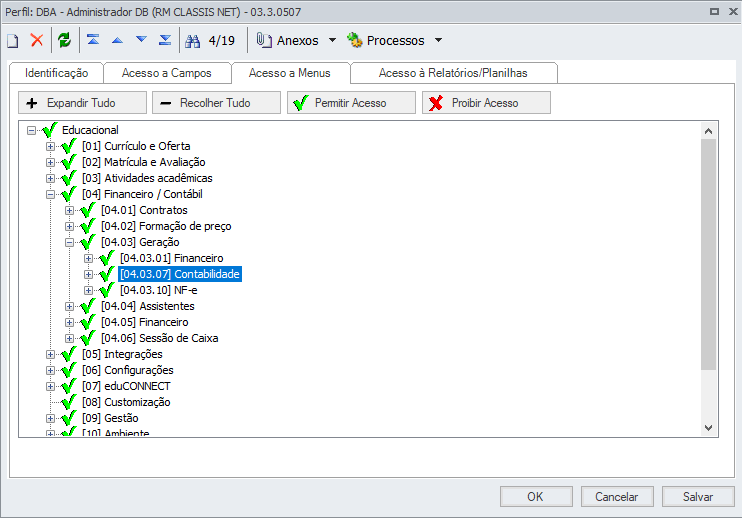
Tela principal de visualização do log de contabilizações com os registros contabilizados com sucesso ou que deram erro com os botões de filtro e valores de contabilizações totalizados.
|
| Nome da coluna | Tipo | Comprimento | Aceita nulos | Descrição |
| CODCOLIGADA | DCODCOLIGADA | 2 | Não | Código da coligada |
| RA | varchar | 20 | Não | Registro Acadêmico |
| CODCONTRATO | varchar | 20 | Não | Código do Contrato |
| IDPERLET | int | 4 | Não | Identificador do Período Letivo |
| MESANO | datetime2 | 8 | Não | Competência contábil |
| TIPOCONTABILIZACAO | varchar | 1 | Não | Tipo de contabilização ('C' - Contrato / 'P' - Parcela) |
| ORIGEM | varchar | 1 | Não | Origem da contabilização ('S' - Serviço / 'A' - Aumento / 'C' - Cancelamento) |
| OPERACAO | varchar | 1 | Não | Operação contábil (C - Contabilização, E - Estorno) |
| DATACONTABIL | datetime2 | 8 | Sim | Data contábil Para contabilizações de sucesso, será igual à data informada (caso tenha sido informada) ou será igual à data da competência. |
| STATUS | int | 4 | Não | Status da contabilização (1 = Sucesso, 2 = Erro, 3 = Advertência) |
| MENSAGEM | MEMO | 16 | Sim | Mensagem após processamento |
| IDJOB | int | 4 | Sim | Id. do Job |
| IDCONTRATOCONT | int | 4 | Sim | Identificador da contabilização de contrato |
| IDPARCELACONT | int | 4 | Sim | Identificador da parcela contábil |
| MEMORIADECALCULO | MEMO | 16 | Sim | Memória de cálculo |
| RECCREATEDBY | varchar | 50 | Sim | Usuário criador do registro |
| RECCREATEDON | datetime2 | 8 | Sim | Data de criação do registro |
| RECMODIFIEDBY | varchar | 50 | Sim | Autor da última modificação no registro |
| RECMODIFIEDON | datetime2 | 8 | Sim | Data da última modificação no registro |
<style>
div.theme-default .ia-splitter #main {
margin-left: 0px;
}
.ia-fixed-sidebar, .ia-splitter-left {
display: none;
}
#main {
padding-left: 10px;
padding-right: 10px;
overflow-x: hidden;
}
.aui-header-primary .aui-nav, .aui-page-panel {
margin-left: 0px !important;
}
.aui-header-primary .aui-nav {
margin-left: 0px !important;
}
</style>
|